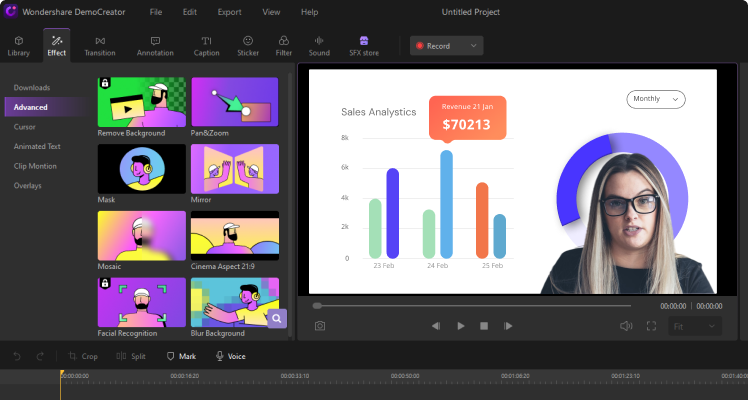Caractéristiques principales d'enregistrement
Capture d'écran PC [Windows/Mac]
DemoCreator est un enregistreur d'écran PC intelligent permettant aux enseignants, au personnel de bureau, aux vloggers et aux joueurs de créer facilement leurs projets vidéo.

Paramètres personnalisables
Personnalisez votre capture d'écran vidéo avec des résolutions et des fréquences d'images à modifier en fonction de vos besoins.

Marquer les nœuds d'enregistrement
Marquer avec précision les nœuds d'enregistrement importants pour une édition ultérieure.
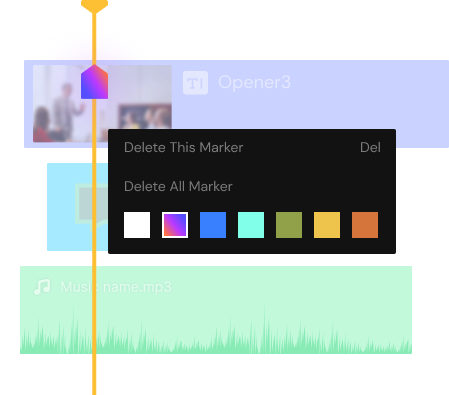
Enregistrement webcam intelligent
Grâce à la technologie de reconnaissance faciale IA, cet enregistreur d'écran reconnaîtra automatiquement votre visage et la fondra dans la capture vidéo pour rendre votre enregistrement vivant. De plus, les fonctions de masque et miroir sont prises en charge.
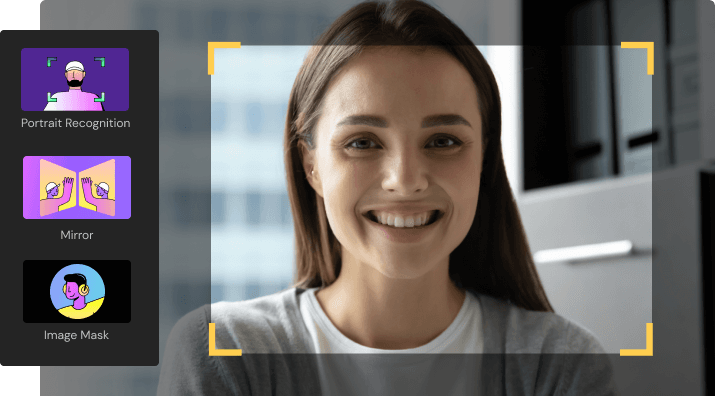
Enregistrement audio du système et du microphone
Cet enregistreur vocal enregistrera l'audio du système par défaut. Cependant, vous pouvez également désactiver l'enregistrement audio du système si vous n'en avez pas besoin.
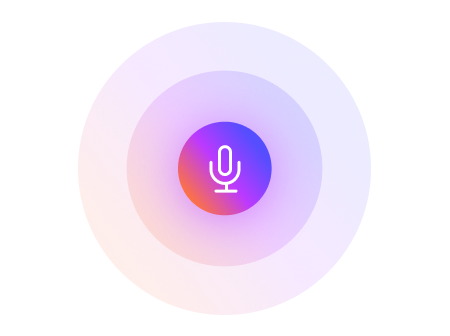
Dessin écran en temps réel
Avec les nouveaux outils de dessin écran de DemoCreator, vous pouvez facilement écrire et dessiner sur l'écran d'enregistrement en temps réel.
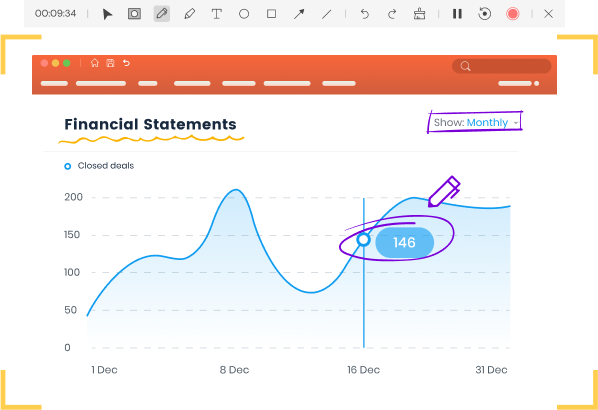
Mode d'enregistrement de jeu amélioré
L'outil capture d'écran détecte automatiquement les applications de jeu sur votre ordinateur.

Capture d'écran et montage vidéo faciles et instantanés
Enregistrez votre écran PC ou capturez la webcam
Sélectionnez une zone de capture vidéo cible, définissez une fréquence d'images, puis commencez à enregistrer vidéo, votre microphone ou votre webcam simultanément ou séparément.

Améliorez la vidéo enregistrée avec des effets interactifs
Rognez la capture vidéo, modifiez la vitesse, ajoutez des annotations pour vous aider à présenter vos idées.
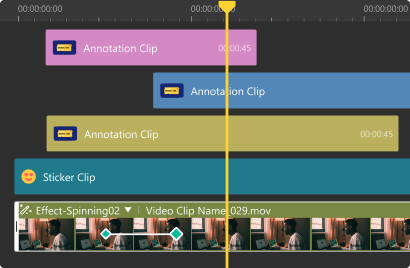
Exportez vidéo en plusieurs formats
Exportez vos vidéos enregistrées sur votre ordinateur en différents formats, tels que MP4, MOV, GIF.
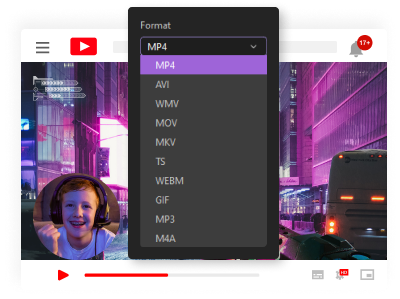

Configuration requise
L'enregistreur d'écran DemoCreator fonctionnera de manière optimale sur un ordinateur correspondant à ces spécifications techniques.
Configuration requise
L'enrengistreur d'écran DemoCreator fonctionnera de manière optimale sur un ordinateur correspondant à ces spécifications techniques.
Configuration requise
L'enregistreur d'écran DemoCreator fonctionnera de manière optimale sur un ordinateur correspondant à ces spécifications techniques.
FAQ associée à l'enregistrement
-
Quel est le meilleur logiciel de montage vidéo pour les débutants ?
La plupart des utilisateurs considèrent Final Cut Pro d'Apple comme le meilleur éditeur vidéo pour les débutants, mais en réalité, il n'est pas si facile à utiliser. DemoCreator sera le meilleur choix si vous êtes débutants. Ce logiciel de montage vidéo est très facile à couper, copier, ajouter des effets et faire d'autres options de montage vidéo.
-
Pourquoi la lecture sur la timeline semble être en retard ou désynchronisée ?
La lecture saccadée sur la timeline se produit principalement par les fichiers avec un débit binaire élevé. La plupart des fichiers provenant directement d'une caméra HD ou d'un drone ont un débit binaire élevé, comme les fichiers MOV et MTS. Mais généralement, la qualité de la vidéo de sortie ne sera pas affectée. Comme alternative, vous pouvez essayer de transcoder les vidéos importées en .MP4 avant de les charger dans notre programme. L'ensemble du processus de réencodage vous aidera à réduire le débit binaire élevé et à conserver la qualité vidéo.
-
Comment supprimer le filigrane de mes vidéos d'enregistrement exportées ?
Sélectionnez S'inscrire et saisissez également le code d'enregistrement qui vous a été envoyé lors de l'achat de DemoCreator ainsi que l'adresse e-mail. Votre future capture vidéo n'inclura plus le filigrane de marque de DemoCreator.
-
Que dois-je faire si je reçois le message « Des fichiers de votre projet ont été déplacés ou sont manquants » ?
Après avoir enregistré votre travail, il sera enregistré en tant que fichier de projet modifiable (.wsfproj), qui enregistre toutes les informations d'enregistrement et d'édition dans votre projet, mais ne stocke aucun fichier multimédia importé. Au lieu de cela, le fichier .wsfproj fait référence à ce média. Par conséquent, si vous déplacez, supprimez ou renommez l'un des fichiers multimédias et essayez d'ouvrir le fichier .wsfproj, il ne pourra pas localiser le média associé au projet. C'est pourquoi vous recevez l'erreur. Actuellement, la seule solution consiste à recharger manuellement les fichiers manquants dans le projet. Pour éviter le problème, il est conseillé de conserver tous les médias associés au projet à leur emplacement d'origine.
-
Que dois-je faire si le programme plante ou se bloque lors de l'importation ?
Généralement, ce problème se produit car le codec du média que vous devez importer n'est pas entièrement compatible avec DemoCreator. Puisque DemoCreator fonctionne parfaitement avec .MP4. Vous pouvez donc télécharger gratuitement le convertisseur pour faire le ré-encodage avant le chargement dans notre programme.